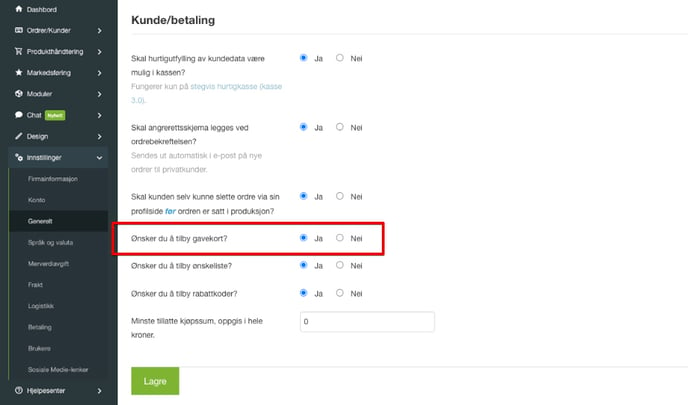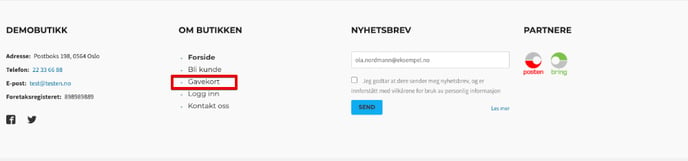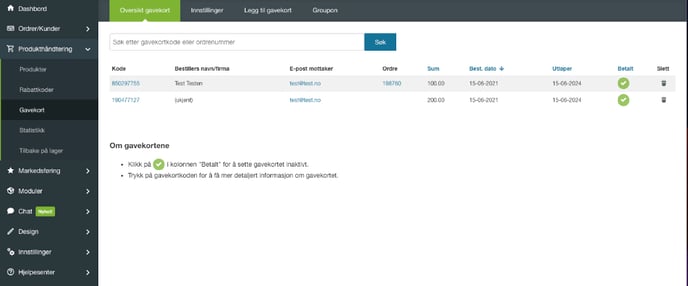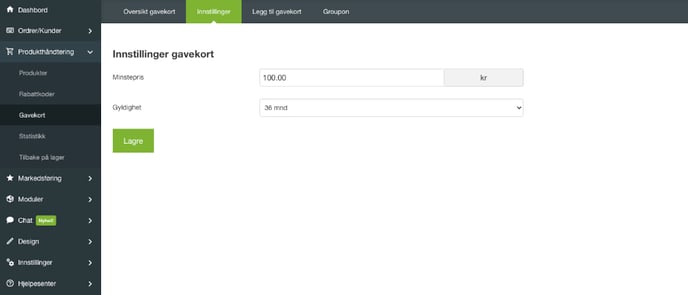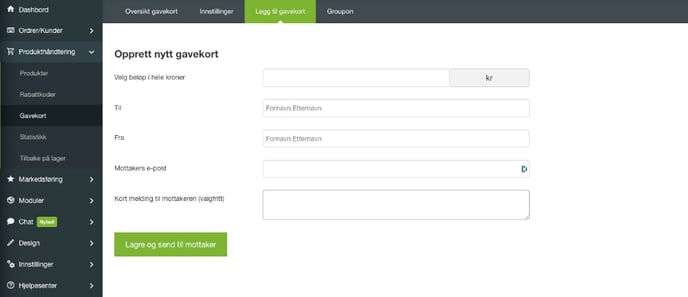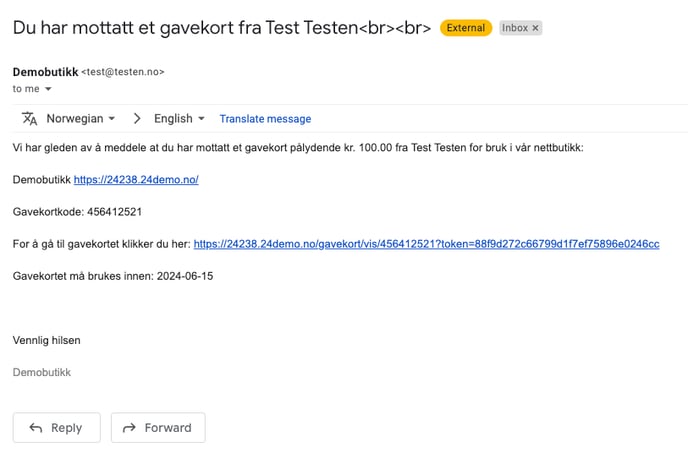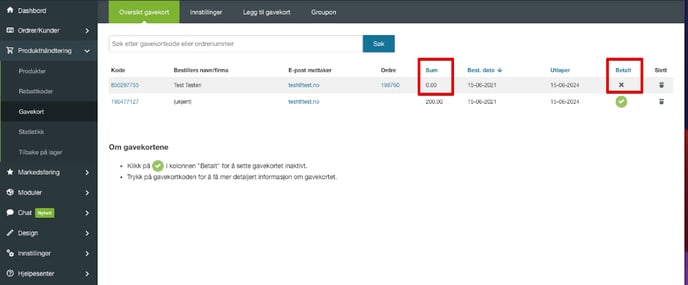Gavekort
I denne artikkelen skal vi se på funksjonen som omhandler gavekort, og vise hvordan man administrerer denne.
Gavekort kan være et fint alternativ å tilby for kunder, som skal kjøpe en gave til "personen som har alt", men ikke vet hvilket produkt de skal velge.
Hvordan aktivere gavekort-funksjonen
Gavekort-funksjonen aktiveres under "Innstillinger → Generelt → Ønsker du å tilby gavekort?". Huk av for "Ja", og deretter "Lagre".
Gavekortadministrasjon
Oversikt gavekort
Her finner du oversikt over aktive gavekort. I dette tilfellet har det blitt bestilt et gavekort via nettbutikken, av en kunde som vist i øverste linje. I nederste linje er det opprettet et gavekort via administrasjonspanelets "Legg til gavekort". Mer om denne funksjonen finner du lenger ned i artikkelen.
Innstillinger
Her finner du oversikt over innstillinger som skal gjelde for gavekortene.
-
Minstepris pr. gavekort: Oppgi minste beløp du ønsker at dine kunder skal handle for.
-
Oppgi hvor mange måneder et gavekort skal kunne gjelde.
NB: Dersom du endrer på gyldighetsperioden, bør du også endre teksten som kunden ser ved bestilling. Denne finner du under Design → Sidetekster → "Side - Gavekort - Tekst kjøp og bruk".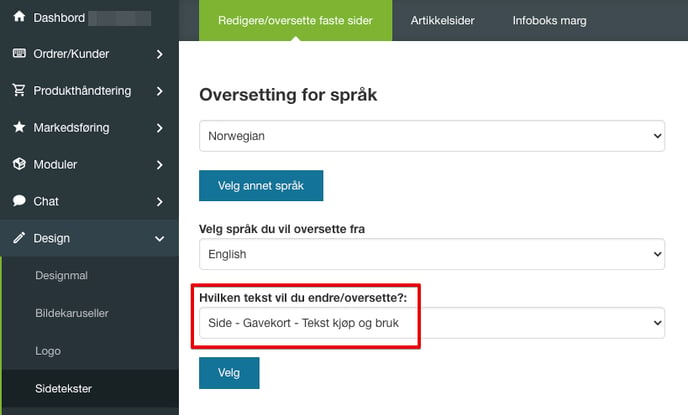
Legg til gavekort
Her kan du opprette gavekort manuelt, for eksempel i forbindelse med konkurranser i nettbutikken og lignende. Fyll ut informasjonen som etterspurt i feltene, så vil det sendes et gavekort til valgt mottaker. Dette kan benyttes som alle andre gavekort i nettbutikken, men bestillers navn/firma vil stå som ukjent, og det vil ikke genereres et ordrenummer på denne. Se linje 2 på eksempelbildet under "Oversikt gavekort" over.
Bestilling og bruk av gavekort
Bestille gavekort
Når det blir bestilt et gavekort i nettbutikken, vil betaler av gavekortet få tilsendt en epost med ordrebekreftelse, samt en kopi med beskjed om at gavekortet er levert. Følgende e-post blir sendt til mottakeren av gavekortet:
Mottakeren kan nå klikke på lenken, for å få sett sitt gavekort fra gavekort-giveren. I gavekortet er det oppgitt en gavekortkode som kunden må legge til i butikkens kasse ved betaling.
Inaktivt gavekort
Når gavekort-mottager har benyttet seg av gavekortet, eventuelt i flere omganger for å få brukt opp hele beløpet, vil summen på oversikts-siden stå i 0,–. Du kan da trykke på det grønne ikonet til høyre på siden for å sette gavekortet inaktivt. Gavekortet vil da fremdeles ligge i historikken, men er nå ikke lenger i bruk.